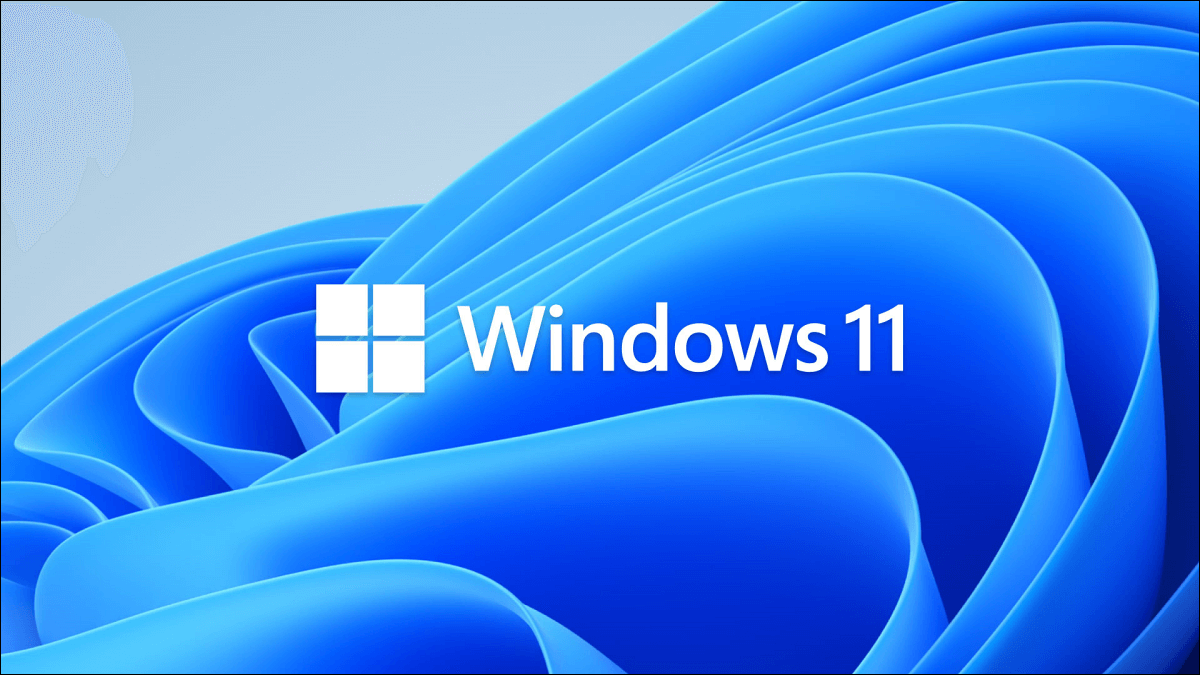O Microsoft Photos recebeu recentemente uma grande revisão com a transição no Windows 11. Embora o aplicativo Photos funcione bem na maioria das vezes, você pode ter problemas ao abrir certos tipos de fotos. em alguns casos , O aplicativo Fotos não abre em primeiro lugar. Leia para descobrir como corrigir o aplicativo Microsoft Photos incapaz de abrir fotos no Windows 10/11.
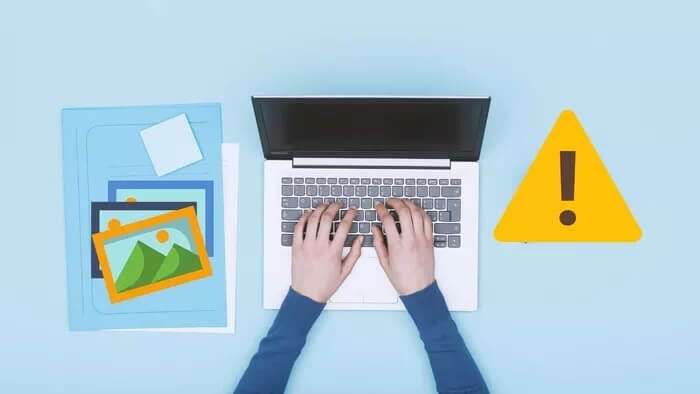
O problema ocorre principalmente com arquivos HEIC. O iPhone, por padrão, usa o tipo HEIC para reduzir o tamanho das fotos. Isso também pode acontecer com arquivos JPG ou PNG se o tamanho da imagem for muito grande para o seu PC. Vamos seguir as etapas abaixo, solucionar problemas e abrir as fotos no aplicativo Fotos.
1. Baixe a extensão de vídeo HEVC
Por algum motivo, a Microsoft trata os arquivos HEIC como vídeos. Primeiro sincronizamos a pasta Câmera do iPhone com o OneDrive e tentamos abrir essas fotos no Microsoft Photos.
Em vez de visualizar a imagem, obtemos o erro mostrado nas capturas de tela abaixo. O aplicativo solicitará que você baixe e instale as extensões de vídeo HEVC relevantes da Microsoft Store.
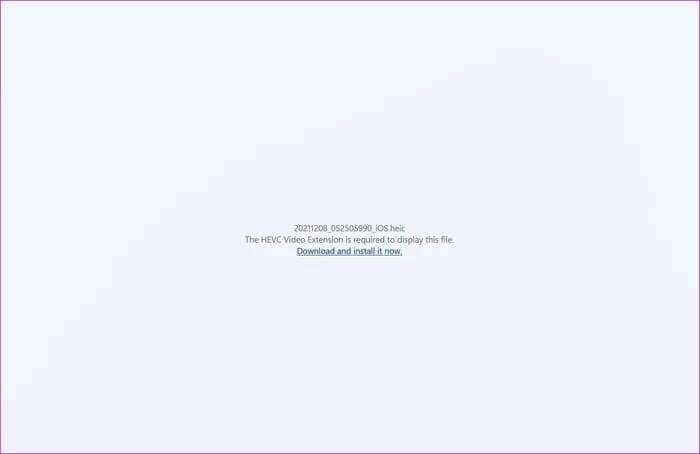
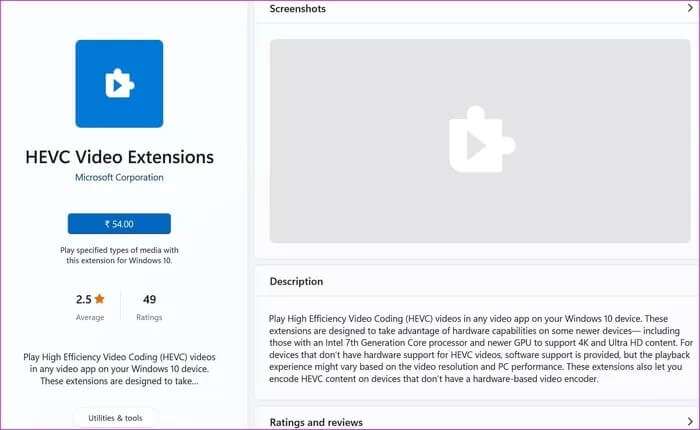
Achamos que a Microsoft não deveria colocar um preço em adições obrigatórias como esta em primeiro lugar.
2. Reduza o tamanho do arquivo de imagem
Se você trabalha com arquivos de imagem RAW grandes com tamanho de imagem de dois dígitos, pode ter problemas para abrir esses arquivos grandes no aplicativo Microsoft Photos.
Você pode usar software de edição de fotos dedicado, como Adobe Photoshop ou Affinity PhotoRedimensione a imagem Reduza seu tamanho ou escolha aplicativos da web gratuitos para reduzir o tamanho e a qualidade da imagem.
Aqui estão alguns aplicativos da web que fazem o trabalho sem instalar nenhum software em seu computador.
Você também pode usar os PowerToys da Microsoft para redimensionar as imagens. PowerToys vem com outros pequenos utilitários também. Confira no link abaixo.
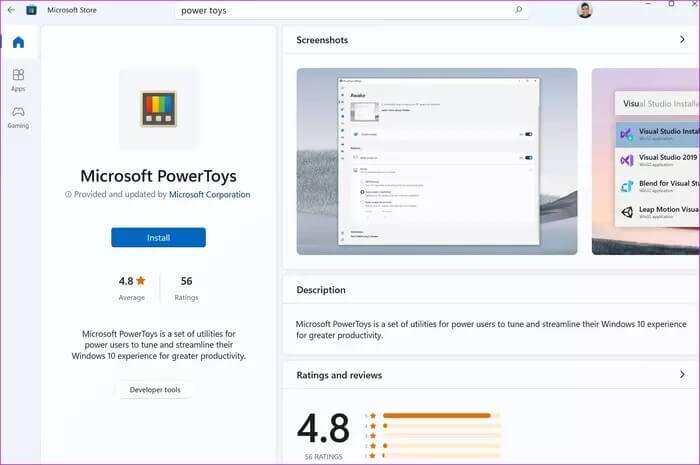
3. Converta imagens para JPG ou PNG
As fotos da Microsoft funcionam bem com tipos de arquivo JPG ou PNG. O formato de imagem HEIC da Apple pode causar problemas. Se você não quiser pagar pela extensão HEIC, sempre poderá converter HEIC em PNG ou JPG e abrir a imagem no aplicativo Fotos.
Transferimos essas fotos HEIC do iPhone para o Windows e as abrimos no gerenciador de arquivos. Este é o erro que recebemos.
4. Corrija o aplicativo Fotos
Se você seguiu todas as etapas acima e ainda enfrenta o problema de fotos não pode abrir, é hora de corrigir o aplicativo Microsoft Photos. Veja como.
Passo 1: Abra um aplicativo Configurações No Windows 11 (use o Windows + I).
Passo 2: Ir para a lista Formulários.
Etapa 3: Localizar Aplicativos e recursos.
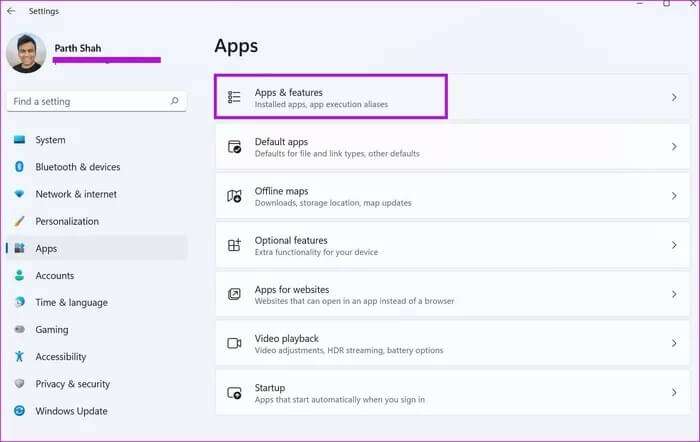
Passo 4: Role para baixo até Fotos da Microsoft.
Passo 5: Clique em Lista Os três pontos E vai para Opções avançadas.
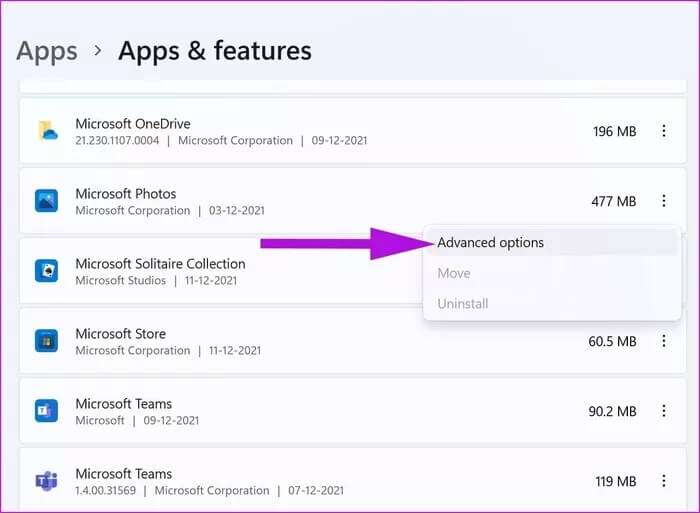
Etapa 6: Use o botão . "Reparar" Em uma lista "Redefinir" Permitir que o Windows corrija um aplicativo "Fotos".
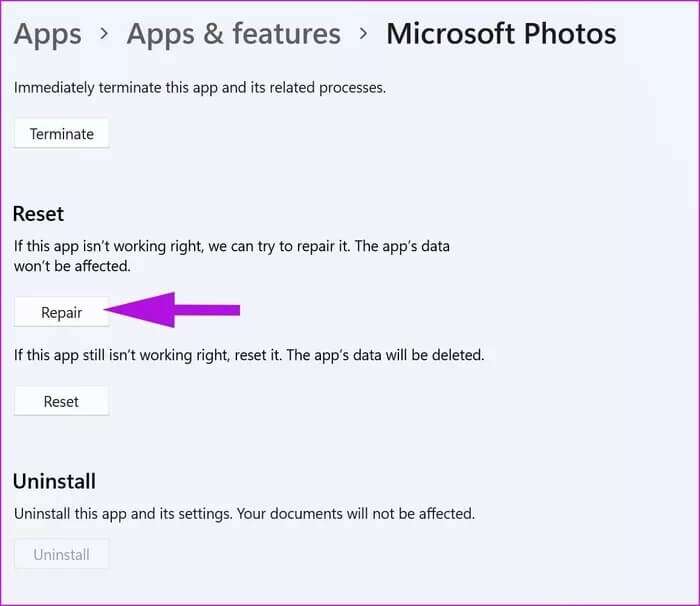
5. REDEFINA AS FOTOS DA MICROSOFT
Tenha cuidado ao usar esta opção, pois ela o desconectará do Microsoft Photos. Todos os dados do aplicativo serão excluídos e você terá que configurá-lo do zero.
Passo 1: Abrir Configurações No Windows 11 (use o Windows + I).
Passo 2: Vamos para Formulários E definir Aplicativos e recursos.
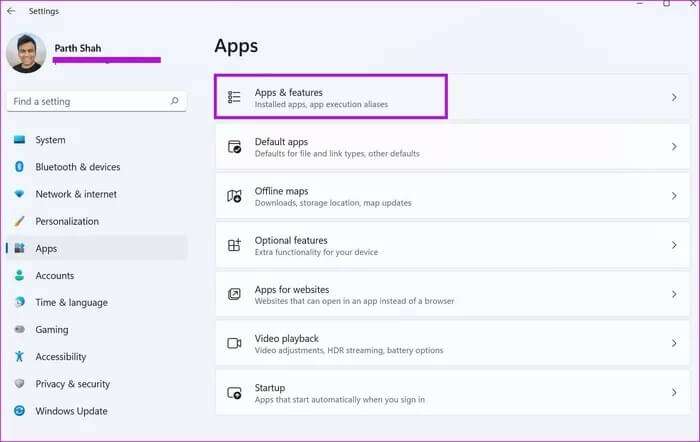
Etapa 3: Selecione uma lista Mais E clique em Opções avançadas.
Passo 4: Use o botão de reinicialização no menu a seguir.
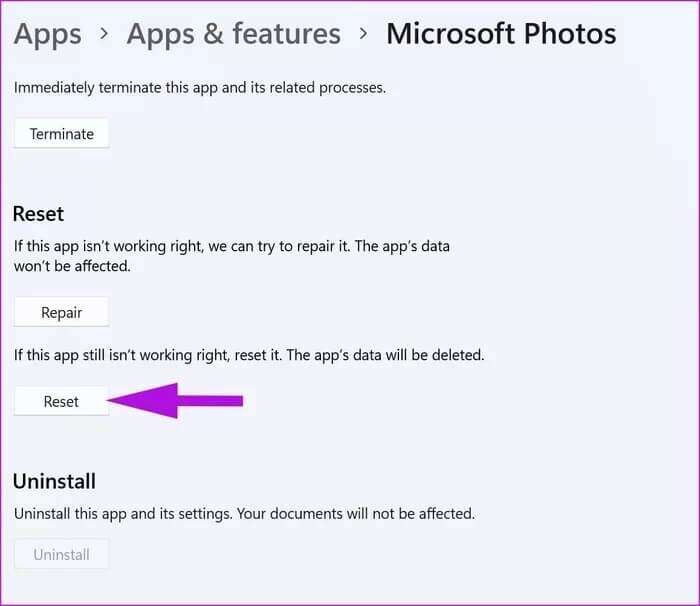
Abra o Microsoft Photos, entre com sua conta do OneDrive e tente abrir o Photos novamente.
6. Atualize as FOTOS MICROSOFT
A Microsoft não integra mais o aplicativo Fotos ao Windows. A Empresa distribui e mantém o Aplicativo por meio da Microsoft Store.
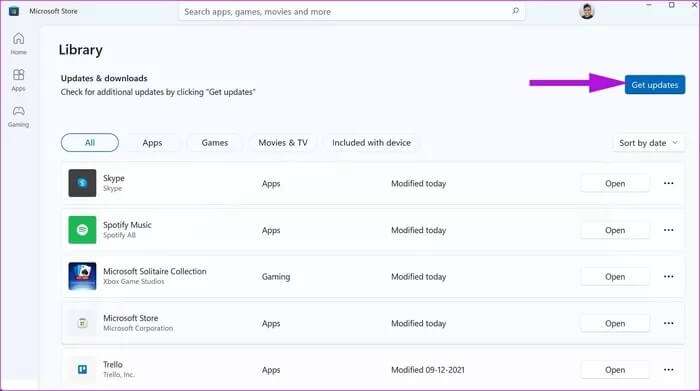
Abra a Microsoft Store, vá para o menu Biblioteca e baixe a versão mais recente do Microsoft Photos.
USE O APLICATIVO DE FOTOS NO WINDOWS
Com reformulação no design, o app Fotos também ganhou novos recursos de edição. Mas isso é irrelevante se você não conseguir abrir uma imagem em primeiro lugar. As etapas acima devem ajudá-lo a corrigir o aplicativo Microsoft Photos incapaz de abrir fotos no Windows 10/11. Deixe-nos saber o truque que funcionou para você nos comentários abaixo.